En el artículo de trabajo colaborativo con una Rapberrypi comentamos cómo alojar la base de datos de Davinci en la red local. Sin embargo, además de los proyectos debemos compartir la media, ya sea en la red o en medios externos. Podremos realizar esta tarea mediante el mapeo de rutas en Davinci Resolve.
Por ello, cuando trabajamos con diferentes sistemas en Davinci Resolve es habitual tener que reconectar el material cada vez que cambiamos de máquina. Si con suerte se encuentra bien organizado y centralizado en una misma ubicación (ya sea red o dispositivo) puede ser relativamente fácil reconectarlo de forma semiautomática, pero siempre nos hará perder tiempo.
Para evitar esto tenemos varias soluciones. En este artículo comentaremos dos: por un lado el mapeo de rutas que podemos hacer desde Resolve y por otro los enlaces simbólicos que proponemos para «emular» las rutas de Mac en una máquina Linux.
Mapeo de puntos de montaje de Davinci Resolve
Este método nos permite hacer un mapeo de rutas en Davinci Resolve de unidades que darán como resultado rutas relativas que podremos utilizar entre diferentes sistemas incluido Windows.
Este método nos será útil en el caso de que dispongamos de un almacenamiento de red donde se encuentra todo el material.
QNAP tiene una serie de artículos en castellano de la configuración de Resolve para sus NAS y en este se describe de forma detallada el proceso para mapear las unidades de red entre Windows y Mac.
El proceso es sencillo, mapear las unidades desde Preferences / Media Storage indicando la ruta o dispositivo según el sistema en la columna Mapped Mount.
En este ejemplo mapearíamos la ruta de unidad de red «LOCAL_RAID» que en Windows tendríamos asignada la letra X: y en MacOS estaría montada dentro de /Volumes/.
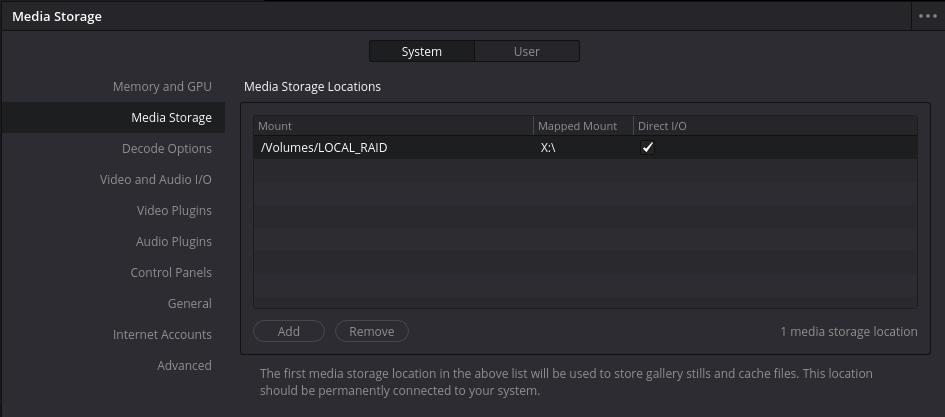
Enlaces simbólicos entre Mac / Linux
Como hemos comentado en artículos anteriores las similitudes que comparten Mac y Linux nos facilitan un poco más las cosas con este método.
Podemos «mapear» a nivel sistema un mismo punto de montaje en Linux tal como lo hace MacOS. De modo que cualquier dispositivo o unidad de red que conectemos mantendrá la misma ruta absoluta que tendría en Mac.
Para ello, Mac OS define todos los puntos de montaje dentro de la carpeta raíz /Volumes/. Así que tan sólo tendremos que definir esta misma ruta en Linux. Para hacerlo de forma sencilla y sin tener que hacer grandes cambios en nuestra máquina Linux, podemos crear un enlace simbólico a la ruta en la que por defecto nuestra distribución monte los dispositivos.
Crear enlace simbólico
Los puntos de montaje pueden variar según la distribución de Linux que utilicemos. En este caso haré el ejemplo con Ubuntu 20.04 que define los puntos de montaje en la carpeta de usuario que crea en «/media/». De modo que para simular la ruta de MacOS, tendremos que enlazarla con esta.
Para crear un enlace simbólico tenemos el comando ln. Abrimos un terminal y situándonos en la raíz del sistema lanzamos el comando:
cd /
sudo ln -s /media/usuario/
Luego lo renombramos como Volumes (importante la V mayúscula ya que los sistemas UNIX diferencian mayúsculas y minúsculas) con el comando mv.
De este modo, si por ejemplo tenemos un SSD externo con el nombre FOOTAGE formateado en exFAT para que podamos leerlo sin problemas en ambos sistemas, al conectarlo, su ruta de acceso será /Volumes/FOOTAGE/ tanto en Mac como en Linux. Al abrir un mismo proyecto en Davinci Resolve buscará en esta ruta y no tendremos que reconectar nada.
Unidades de red
Si vamos a trabajar con unidades de red, podríamos utilizar también el primer método de mapeo descrito anteriormente. Pero con los enlaces simbólicos ahorraremos tiempo en caso de utilizar varias ubicaciones, ya que no sería necesario mapear cada una en Davinci.
Las unidades de red en Mac también son montadas en la misma carpeta Volumes. Sin embargo en Linux no se montan por defecto en la carpeta /media/ que antes hemos mencionado. Cuando visualizamos la ruta desde el explorador nos da una ruta relativa del tipo smb://local_ip/. Sin embargo, la unidad de red está montada realmente en una carpeta del sistema samba del tipo «/run/user/1000/gvfs/».
Para automatizar el proceso de montaje de la unidad de red y no tener que definirlo con el comando mount cada vez, vamos a utilizar el clásico archivo de configuración /etc/fstab. Para ello añadimos la línea de la unidad:
//local_ip /media/user/LOCAL_RAID cifs noperm,gid=users 0 0
Donde el parámetro noperm lo montará con acceso de lectura y escritura.
Si la unidad esta protegida por usuario y contraseña tendremos que añadir los parámetros:
username=xxx,password=xxx
Podemos resetear el montaje de dispositivos con:
sudo mount -a
De esta manera la unidad de red será montada también dentro de la ruta simbólica /Volumes/ al igual que en Mac OS.
Coordinador de postproducción y trainer oficial de Davinci Resolve por Blackmagic Design.